php小編香蕉為您解答:想要將PPS檔案轉換成PPT檔案?不用擔心!本文將為您介紹兩種簡單易行的方法,讓您輕鬆完成文件格式轉換。無論您是需要編輯PPT文件內容,還是需要與他人分享文件,這兩種方法都能幫助您快速實現轉換,讓您的工作更有效率、更方便。接下來,讓我們一起來了解這兩種方法吧!
那PPS檔案要如何轉換成PPT呢?下面介紹兩種方法,記得收藏! .
方法一:修改副檔名,也就是把檔案後綴的「PPS」直接改成「PPT」。
1、如果檔案沒有顯示後綴,我們需要先進行如下操作:開啟【我的電腦】,找到【檢視】清單中的【檔案拓展名】,勾選前面的方塊。
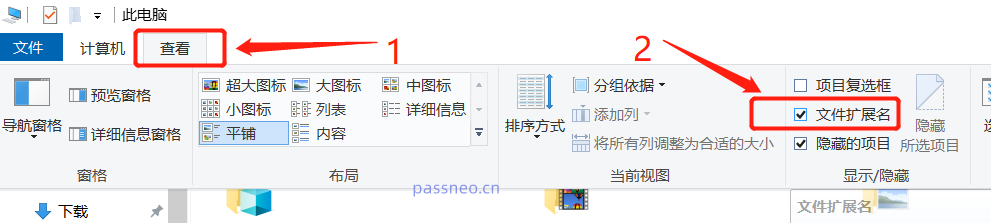 .
.
2、完成上面的操作後,文件的後綴就能顯現出來。再把需要編輯的PPS檔的字尾直接修改成PPT,PPS檔就轉換成PPT了。
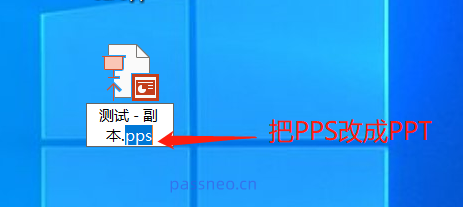
#.
方法二:用「另存為」的方法儲存成PPT檔。
1、開啟Powerpoint軟體後,點選【文件】清單下【開啟】選項,然後在右邊找到需要編輯的PPS文件,PPS就會以PPT的格式開啟。
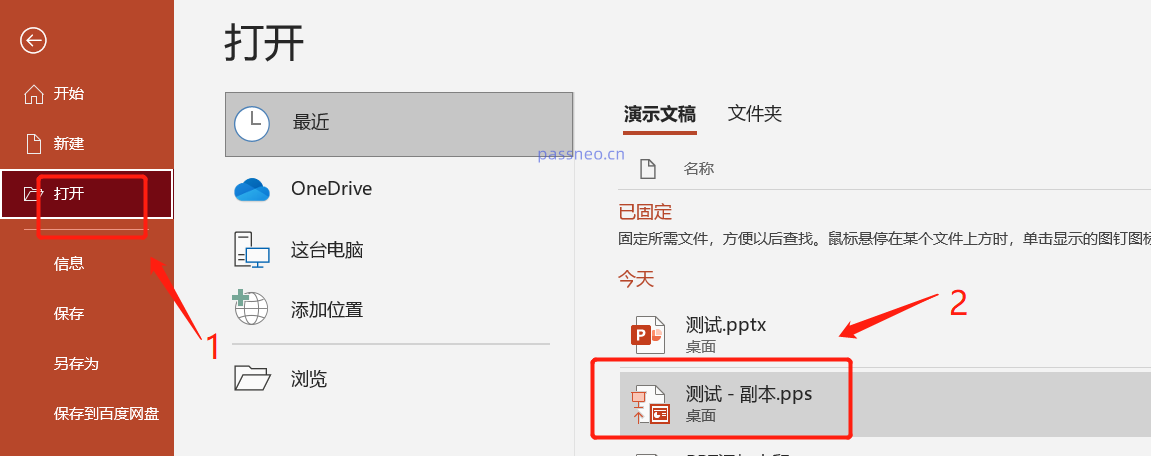 .
.
2、將這個開啟的PPT儲存為新檔案。點選【檔案】清單下的【另存為】選項,然後在右側選擇另存後的儲存路徑。
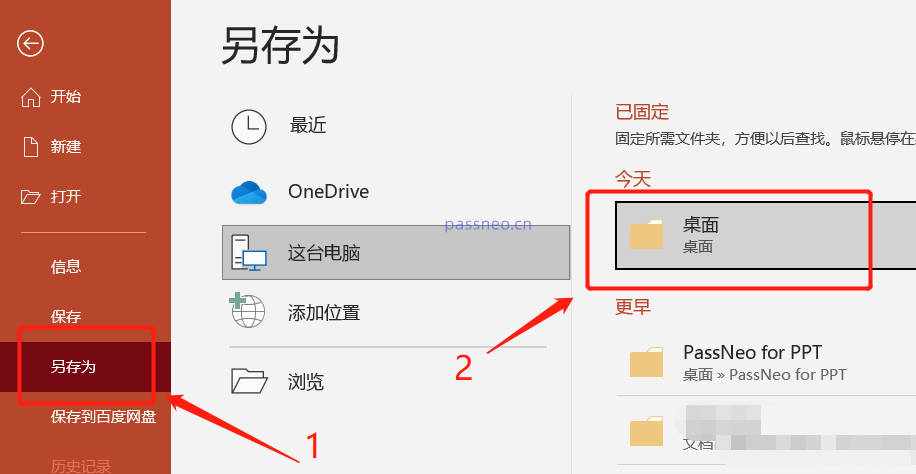 .
.
3、彈出儲存對話框後,點選【儲存類型】選擇PPT格式,然後點選【儲存】,原本的PPS檔案就另存為PPT檔案了,也就可以編輯檔案了。
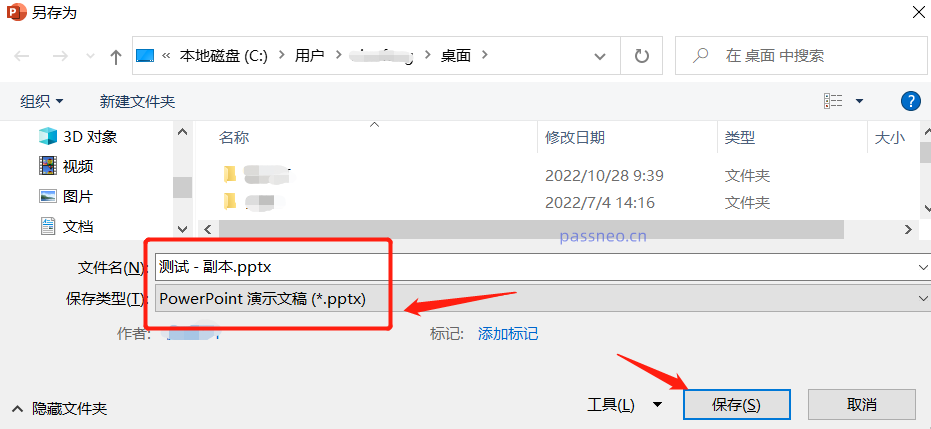
#.以上就是PPS轉換成PPT的方法分享。
.
再分享個題外話,對於PPS來說,雖然不能直接編輯,但對很多人來說也相當於保護了文件內容不被隨意更改。如果PPT也想實現這個目的,不被隨意更改,其實可以給PPT檔案設定“限制編輯”,這樣只有輸入密碼才能修改內容。
只需對PPT檔案進行另存就可以設置,開啟PPT檔案後,選擇【檔案】-【另存為】後,在彈出的對話方塊中點選下方【工具】清單中的【常規選項】。
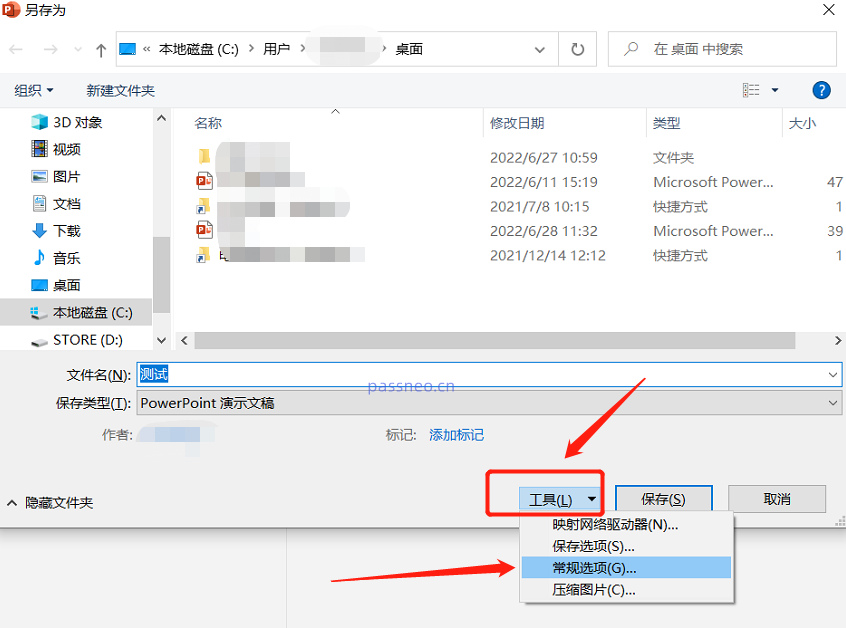 .
.
彈出對話框後,在【修改權限密碼】一欄輸入想要設定的密碼,然後點選【確定】,PPT文件就會另存為具備「限制編輯」的文件,也就是需要密碼才能編輯文件。
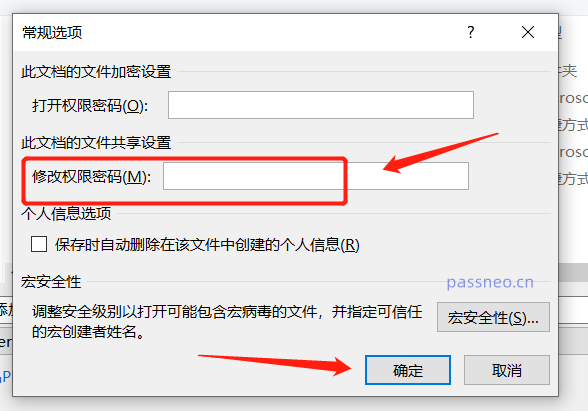 .
.
涉及設定密碼的操作夥伴都要留意哦,要把密碼記牢或記錄下來,因為忘記了就無法解除限制了,Powerpoint裡沒有提供忘記密碼的選項。
當然,我們也可以把百事牛PPT密碼恢復工具收藏好,如果真的不小心忘記密碼,還可以利用工具直接將「限制編輯」移除,也就不用密碼了。
在工具裡選擇【解除限制】,即可一鍵移除PDF的「限制編輯」。
百事牛PPT密碼恢復工具
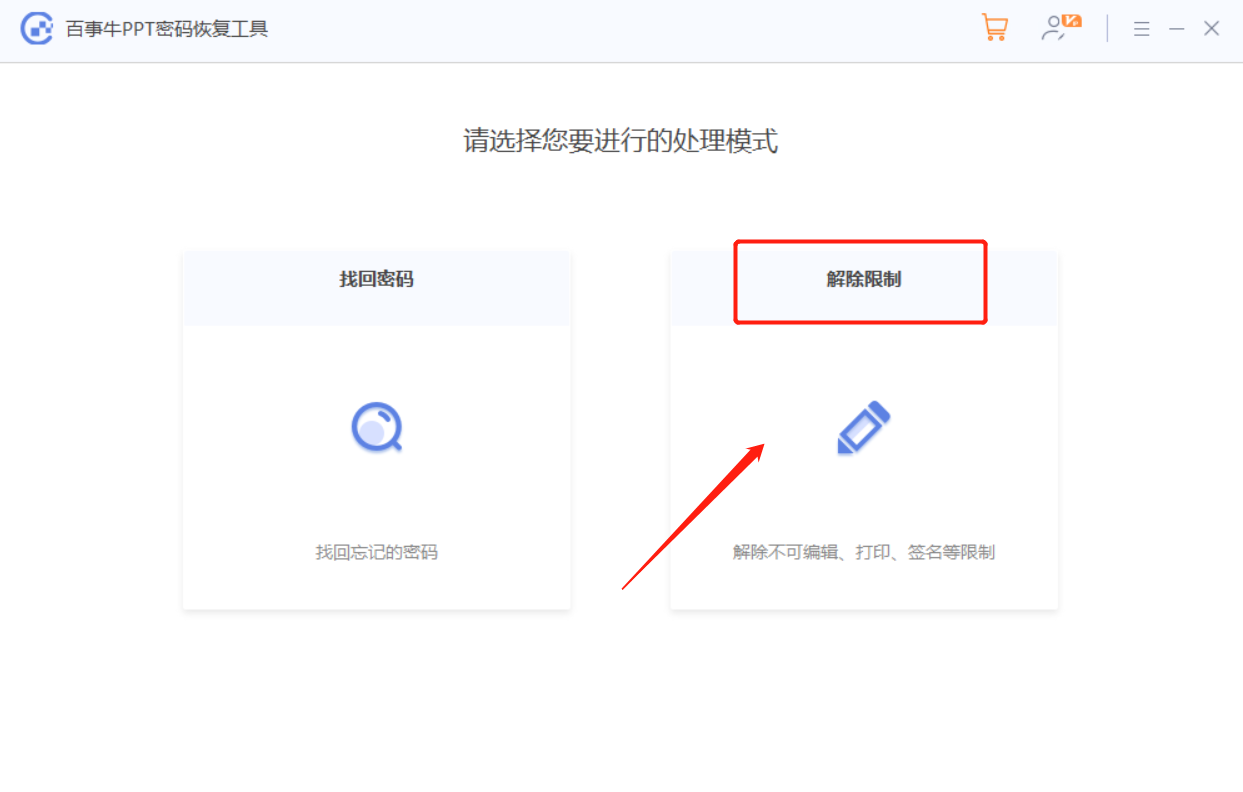
以上是PPS檔如何轉換成PPT?附兩種方法的詳細內容。更多資訊請關注PHP中文網其他相關文章!




